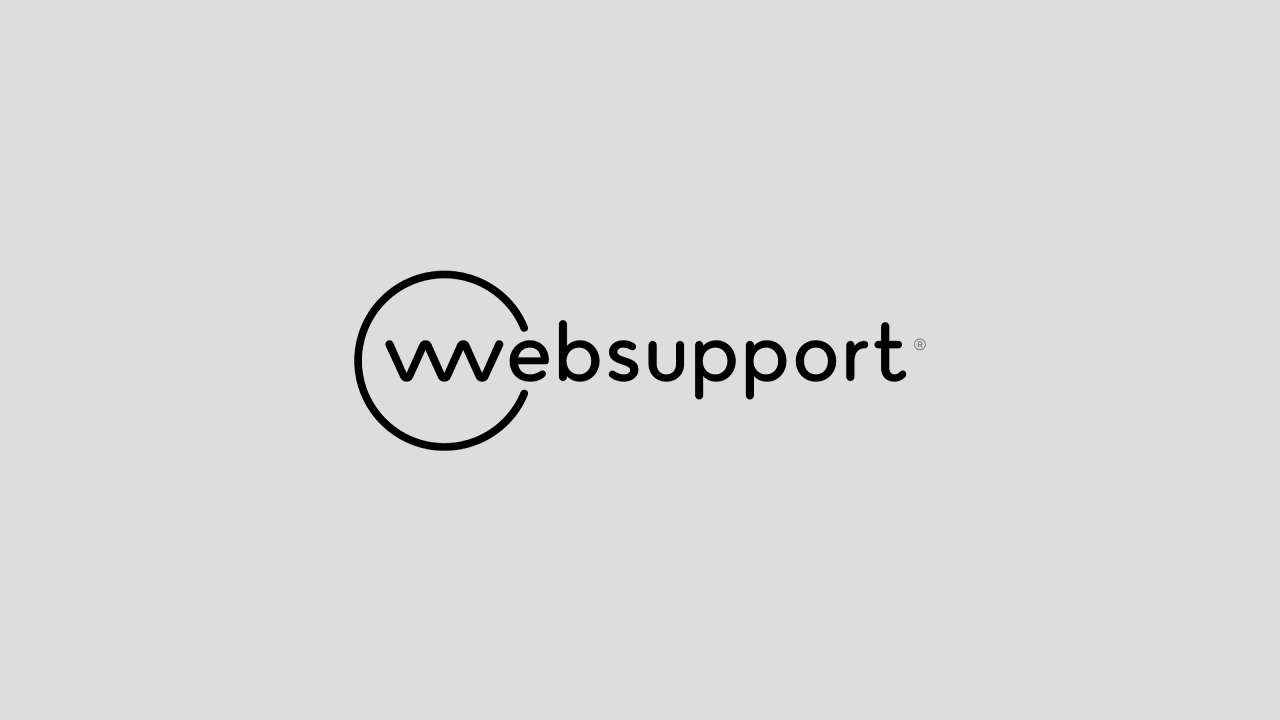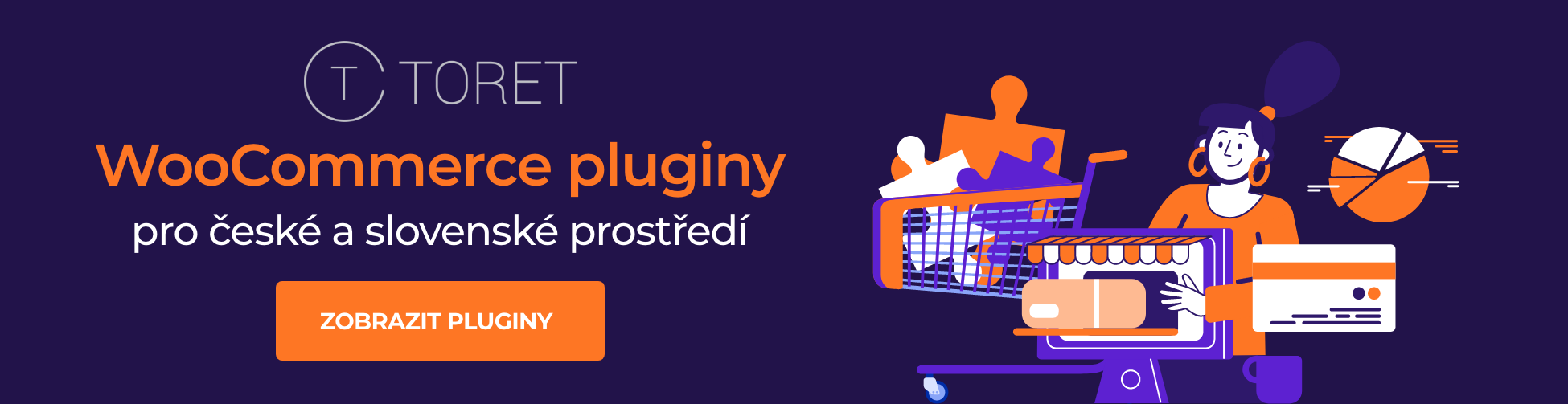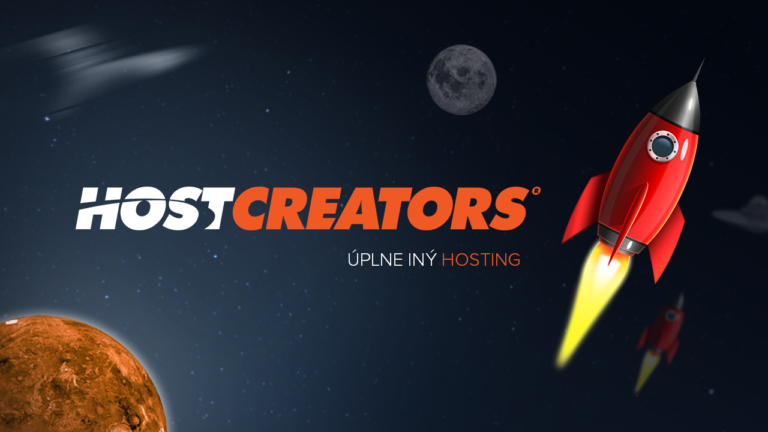Naše webové stránky obsahujú odkazy na partnerské weby. Ak sa prekliknete z našich stránok na stránky partnera a tam si zakúpite jeho služby, obdržíme za sprostredkovanie províziu (Zistiť viac informácií). Táto forma spolupráce nijako neovplyvňuje objektívnosť našich recenzií. Každým nákupom cez kliknutie z našich stránok podporíte našu redakciu, aby sme aj do budúcnosti mohli tvoriť kvalitný a užitočný obsah. Ďakujeme.
Dôležité upozornenie Všetky naše články píšu skutoční ľudia. Nie sú to umelé texty od stroja.
Websupport: výkonný a bezpečný webhosting
Ide o webhosting, ktorý sa zo Slovenska dostal takmer do celej Európy, kde konkuruje známejším a zavedenejším spoločnostiam. A to by určite nebolo možné bez silnej a výkonnej technológie. Websupport má všetko potrebné na prevádzku jednoduchých webových stránok, ale ponúka aj výkonný hosting WordPress s technológiami na mimoriadne rýchle načítanie webových stránok. Prečo si nenechať ujsť tento webhosting?
Kto je Websupport a čo ponúka?
Websupport je slovenská hostingová spoločnosť. História tejto spoločnosti siaha do roku 2002. To je pomerne dlhá história a je tiež neuveriteľné, že tento hosting stále funguje a zlepšuje svoje služby. To je bohužiaľ niečo, čo nie je v českom a slovenskom hostingu bežné. Webová podpora rozhodne nezaostáva za dobou. A to je dobré. V súčasnosti je spoločnosť Websupport jedným z lídrov na európskom trhu.
Na prvý pohľad má tento hosting pomerne jednoduchú ponuku služieb. Osobne to oceňujem a myslím, že to oceňujú aj ich klienti, ktorých je len v strednej Európe viac ako 210 000.
Jednoduchou ponukou myslím jasne formulovanú ponuku taríf webhostingu. To je dôležité pre menej znalých zákazníkov. Práve oni najčastejšie siahajú po službe Webová stránka, čo je vlastne nástroj (editor) na jednoduché a rýchle vytváranie webových stránok. S týmto nástrojom to pravdepodobne dokáže každý.
V tomto článku sa však budem venovať najmä hostingovým plánom. Websupport ponúka v podstate 3 hostingové plány. Tieto sa nazývajú Hosting, Hosting a WordPress a Business Hosting. Tarify hostingu sú rozdelené do 4 cenových balíkov, pričom najlacnejší začína na 25 CZK a končí na 199 CZK. Jediný rozdiel medzi hostingom a WordPressom je ten, že ak si objednáte hosting s WordPressom, systém na správu obsahu je automaticky nainštalovaný na vašom serveri. Hneď po dokončení objednávky. A práve na toto hosťovanie sa budem naďalej zameriavať.
Parametre webhostingu
| The Hosting a The Hosting a WordPress | |
|---|---|
| Prostor na disku | Od 1 GB–150 GB dle tarifu |
| Přenos dat | Neomezený |
| Počet domén pod jedním tarifem | 1-10 dle tarifu |
| Počet databází | Neomezený |
| Počet e-mailů | Neomezený |
| PHP memory_limit | 512 MB |
| PHP upload_max_filesize | 256 MB |
| PHP post_max_size | 256 MB |
| PHP max_execution_time | 600 s |
| Max. počet PHP procesů | 25 |
| HTTPS na doméně (SSL certifikát) | V ceně (Let's Encrypt) |
| Denní zálohování | Ano (dostupné po dobu 14 dní) |
Ako nastaviť hosting pomocou služby Websupport
1. Výber najlepšej tarify
Výber plánu je to najťažšie, čo môžete s Websupport urobiť. Všetko ostatné je prechádzka ružovou záhradou. Toto je samozrejme príručka pre začiatočníkov, pretože skúsení používatelia budú vedieť, čo si vybrať.
Pri porovnávaní plánov si najprv všimnete cenu, potom množstvo diskového priestoru a nakoniec počet webových stránok, ktoré môžete používať na jednom hostingovom pláne. Tarifa Mini je vhodná pre jednu jednoduchú prezentáciu/firemnú webovú stránku. Môže to byť v systéme WordPress. Jediným problémom je malý diskový priestor, ktorý sa zdieľa medzi webom, databázou a e-mailami. Ak nechcete mať e-mail na vlastnej doméne, potom vám tento hosting pre malé webové stránky postačí.
Drahšie hostingové plány sú na tom už lepšie s priestorom na disku. Okrem toho môžete v jednom pláne hostiť 3 až 10 lokalít. Napríklad plán Štart so 100 GB zdieľaného priestoru a možnosťou hosťovať 3 webové projekty je už vhodný pre väčšie stránky alebo dokonca e-shopy. Miesto na disku vám pravdepodobne nedôjde, pretože je ho viac než dosť. Určite by som si vybral tento tarif.

2. Objednávka
Po výbere tarify stačí kliknúť na tlačidlo objednávky. V ďalšom kroku prejdete k pridaniu domény. Môžete si zaregistrovať novú doménu (vo vyšších plánoch zadarmo) alebo si nechať prideliť doménu, ktorú už vlastníte. Pre vlastnú doménu musíte u registrátora zmeniť NSSET na WEBSUPPORT.
Websupport DNS servery, na ktoré sa má doména nasmerovať:
- ns1.websupport.sk
- ns2.websupport.sk
- ns3.websupport.sk
Ak ešte doménu nevlastníte, proces objednávky je rovnaký, len si zaregistrujete novú doménu. Pri vyšších plánoch sa náklady na doménu nevypočítavajú, pretože ju už máte zahrnutú v cene plánu. V tomto prípade sú servery DNS nastavené automaticky, takže nie je potrebné nič nastavovať.
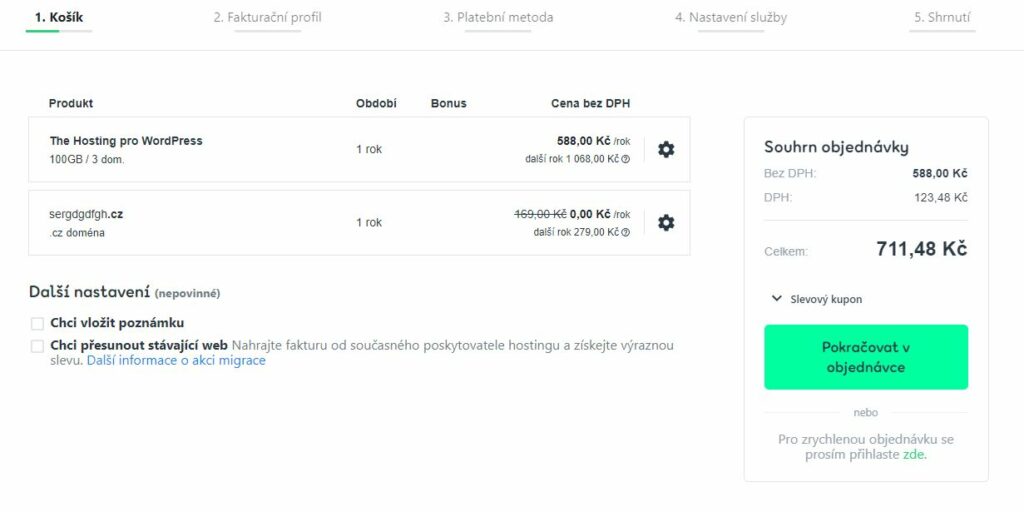
V ďalších fázach objednávky stačí zadať fakturačné údaje, vybrať spôsob platby a dokončiť objednávku. V priebehu chvíle dostanete e-mailom pokyny, ako sa prihlásiť do administrácie a ako sa prihlásiť do administrácie nainštalovaného systému WordPress. Ak ste si vybrali plán Hosting a WordPress, WordPress bude automaticky nainštalovaný na vašom serveri pri objednávke hostingu.
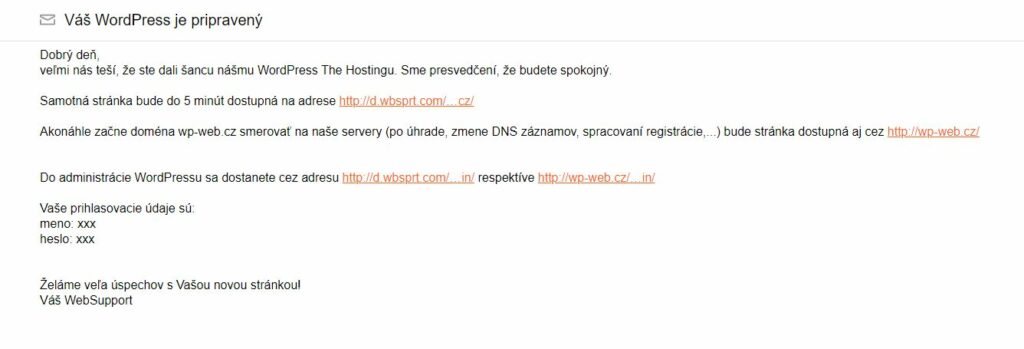
Prihlásenie do administrácie a správa hostingu
Prístup k administrácii služieb je možný z hlavnej stránky Websupport.cz. Ak ste mali WordPress nainštalovaný pri objednávaní hostingu, nemusíte sa ani prihlasovať do administrácie. Možno je to vytvorenie e-mailovej schránky.
Vybral som si však hosting pre viacero stránok, takže z administrácie môžem spravovať nielen e-maily, ale aj databázy, FTP účty a hlavne môžem pridať novú doménu pre ďalšie stránky.
1. Ako pridať ďalšiu webovú lokalitu do vášho hostingového plánu
Po prihlásení do účtu, ktorý máte v službe Websupport, musíte najprv prejsť na správu domény/služby, ktorú tam už máte. Iba tu môžete do svojho konta pridať ďalšiu doménu a webovú stránku. Video vám ukáže, že je to strašne jednoduché.
2. Vytvorenie e-mailovej schránky
Ak chcete vytvoriť e-mailovú schránku, musíte prejsť na doménu, pre ktorú chcete vytvoriť e-mailovú schránku. Potom stačí kliknúť na položku E-maily v ľavej ponuke a potom kliknúť na tlačidlo Vytvoriť e-mail. Video naznačuje viac.
3. Vytvorenie databázy
Databáza sa vytvára podobne ako e-mailová schránka. V ľavom menu musíte prejsť na položku Databázy a potom kliknite na tlačidlo Vytvoriť novú databázu.
Inštalácia WordPress a ďalších systémov
Websupport má vo svojej administrácii takzvaný inštalátor aplikácií na jedno kliknutie. Výsledkom je viac kliknutí, ale stále je to jednoduchšie ako ručné vytváranie databázy, nahrávanie súborov cez FTP a následné vyplňovanie údajov o serveri a hesiel počas inštalácie. Jedným kliknutím môžete nainštalovať WordPress, Drupal, Joomla a PrestaShop. Zaujímavá je možnosť nainštalovať WordPress Websupport Edition. Toto je pôvodný WordPress, ku ktorému Websupport pridal niekoľko rozšírení. Tieto pluginy zlepšia bezpečnosť a rýchlosť vášho webu. Inštalácia obsahuje W3 Total cache, Wordfence, Block Bad Queries, Google analytics (Yoast), WordPress SEO (Yoast), Ewww image optimizer a 6 bezplatných šablón.
Po inštalácii dostanete ďalšie pokyny e-mailom. Do správy sa môžete prihlásiť pomocou zvolených prihlasovacích údajov. Všetko to trvá minútu.
Zmena verzie PHP
To je už záležitosť skúsenejších používateľov, ktorí vedia, čo robia. Webová podpora vám samozrejme umožňuje zmeniť PHP. V súčasnosti (2021) si môžete vybrať medzi PHP 5.3 a PHP 8. Toto je aktuálne najnovšia verzia.
V správe služieb prejdite v ľavom menu na položku Web, potom kliknite na položku Služby a nakoniec vyberte službu alebo doménu, pre ktorú chcete zmeniť verziu PHP.
Čo je to vírusový skener?
Musím spomenúť ešte jednu vec, ktorá sa mi na správe Websupport páči. Je to vírusový skener. Ide o takmer neviditeľnú, ale veľmi užitočnú funkciu. Pre WordPress to platí dvojnásobne. Ak používate systém správy obsahu (CMS) a nesledujete všetky dostupné aktualizácie samotného CMS a všetkých prítomných zásuvných modulov alebo tém, vystavujete sa riziku škodlivého softvéru.
Stačí kliknutím na tlačidlo spustiť antivírusový skener, ktorý skontroluje všetky súbory na FTP a zistí, či nie sú infikované. Ak došlo k infiltrácii, je potrebné postupovať napríklad obnovením staršej zálohy alebo odstránením infiltrácie. V tomto prípade je skvelé, že skener uvádza všetky postihnuté súbory. Inak sa zálohy vytvárajú denne pomocou webovej podpory a sú k dispozícii 14 dní vopred.
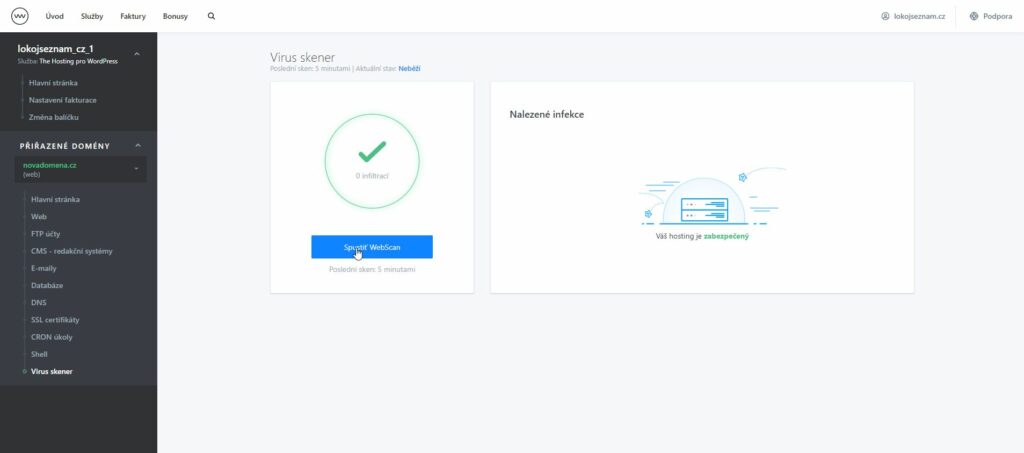
Podpora a výukové programy
Webová podpora veľmi intenzívne pracovala na databáze návodov (znalostná databáza). V centre pomoci nájdete riešenia všetkých známych problémov alebo nastavení, s ktorými si možno neviete rady. Na službe Websupport sa mi páči, že v správe služby je vždy k dispozícii tlačidlo nápovedy, ktoré vám povie, čo máte na stránke/nastavení urobiť. Nemusíte nikam prechádzať, ale nápoveda sa zobrazí na tej istej stránke správy služieb. Je to veľká pomoc nielen pre menej skúsených používateľov.
Podpora používateľov Websupport funguje 24 hodín denne, 7 dní v týždni, takže problémy môžete riešiť aj v noci. K dispozícii je obľúbený živý chat. Napriek tomu si myslím, že väčšinu problémov zvládnete sami vďaka znalostnej databáze a pomoci v samotnej správe.
A prečo sa obrátiť na Websupport? Je to hosting s kvalitnými technológiami, ktoré sú bezchybne nakonfigurované tak, aby vaše stránky fungovali bez problémov. Na tomto hostingu sa nestratia ani úplní začiatočníci, ktorí dokážu ľahko spravovať svoje webové stránky WordPress, ale užitoční budú aj IT experti, ktorí ocenia konzolu SSH alebo Shell.